
时间:2023-04-06 编辑:笑话
《Excel》怎么开启输入时提示函数参数功能?相信不少用户对此不是特别了解,游戏爱好者小编就为大家带来excel2016开启输入时提示函数参数功能方法介绍,一起来看看吧!
方法步骤
先打开要编辑的excel文档,可看到在使用函数进行运算的时候,没有显示出提示信息。
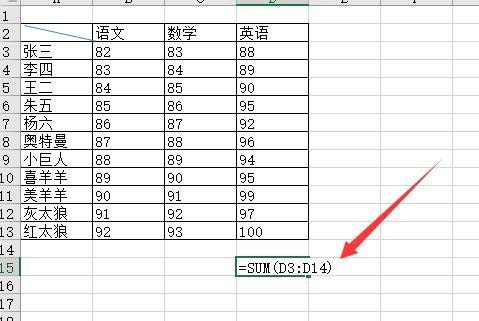
这时可以点击excel2016左上角的文件菜单
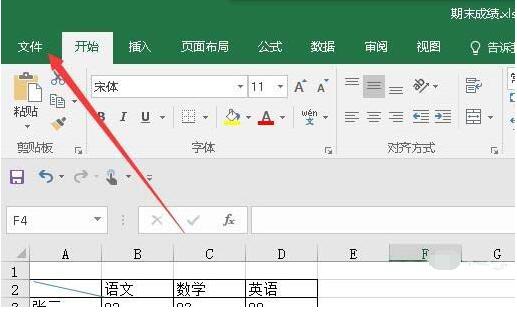
在弹出的下拉菜单中点击选项菜单项。
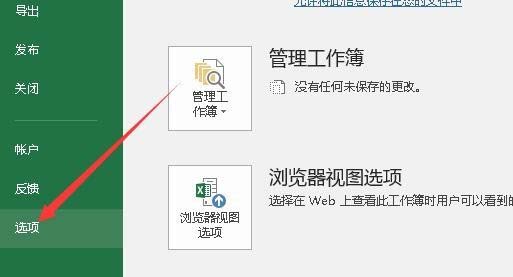
在打开的excel选项窗口中,点击左侧边栏的轻松使用菜单项。
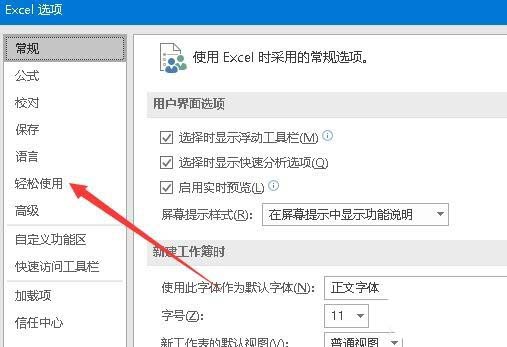
在右侧的窗口中,找到显示函数屏幕提示设置项

勾选显示函数屏幕提示前面的复选框,最后点击确定按钮。
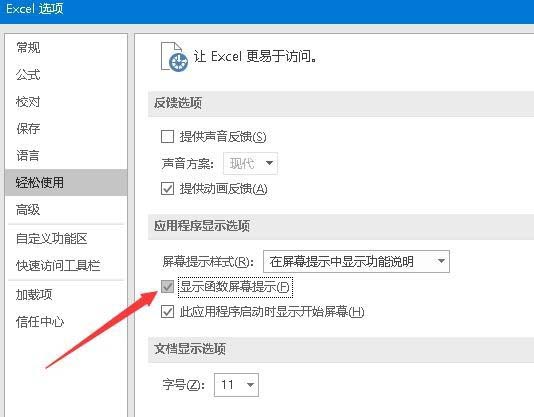
这样以后在excel2016中输入函数时,就会显示出相应的信息提示了,这样为我们编辑函数提供了很大的方便。

excel相关攻略推荐:
excel2010怎样做出一个月度个人预算模板?制作一个月度个人预算模板教程分享
excel2016表格只打印一部分怎么操作?只打印一部分表格方法介绍
以上就是excel2016开启输入时提示函数参数功能方法介绍,想了解更多《excel》教程,请关注游戏爱好者,每天为你带来最新消息!